Enligt en ny undersökning tittar flertalet människor på videoklipp på sina mobila enheter. Dessutom är stora videofiler inte lämpliga att överföra via internet. Det är vettigt att många söker efter hur man komprimerar videofiler på sociala medier och forum.
Denna handledning förklarar de bästa sätten att producera mindre videofiler. För det första finns det två typer av videofiler, förlustfria format och förlustformat. Filstorleken på tidigare är större än den senare med samma innehåll. Dessutom kan justeringsupplösningen också minska videofilstorleken.

- Del 1: Bästa sättet att komprimera en video utan kvalitetsförlust
- Del 2: Top 4 Free Online-videokompressorer
del 1: Bästa sättet att komprimera en video utan kvalitetsförlust
Apeaksoft Video Converter Ultimate är en professionell videoförädlingslösning.
Apeaksoft Video Converter Ultimate
- Minska videofilstorlek genom videoomvandling eller upplösningsjustering.
- Förhandsgranska dina videoklipp i realtid med den inbyggda mediespelaren.
- Komprimera flera videofiler samtidigt med hjälp av trådgruppen.
- Stöd nästan alla video- och ljudformat, inklusive AVI, MKV, etc.
Kort sagt, Video Converter Ultimate är det bästa sättet att komprimera videofiler utan att förlora kvalitet.
Så här komprimerar du videofiler
steg 1. Lägg till stora videofiler i Video Converter Ultimate
Ladda ner och installera den bästa videokomprimeringslösningen på din dator. Det finns en annan version för Mac. När du vill producera mindre videofiler, starta programmet och klicka på Lägg till fil menyn för att lägga till videor.

steg 2. Komprimera videofilstorlek
Välj en video i biblioteket och klicka på Clip menyn för att öppna videoklippsfönstret. Ta sedan bort onödiga ramar genom att flytta reglagen. Klick OK för att bekräfta ändringarna.
Flytta till nedre delen, klicka Inställningar knappen för att öppna profil~~POS=TRUNC dialog. Välj ett lossy videoformat från Profil rullgardinsmenyn, till exempel MP4. Nedgradera sedan Upplösning möjlighet att ytterligare komprimera dina videoklipp. Klick OK för att spara inställningen och tillbaka till hemgränssnittet.

steg 3. Exportera mindre videofiler
Kontrollera alla videofiler i biblioteket. tryck på Bläddra knappen och välj en specifik mapp för att lagra utmatningen. Slutligen klickar du på Konvertera knappen för att börja komprimera videofiler omedelbart.

del 2: Topp 4 Free Online-videokompressorer
Jämfört med skrivbordsprogram erbjuder online-applikationer några fördelar. De kan komprimera en video på Mac och Windows utan att installera någon programvara. Dessutom är de flesta online-videokompressorer gratis med några begränsningar. Vi identifierar 4-videokompressorer för att hjälpa dig att snabbt minska videofilstorleken.
Topp 1: Gratis videokompressor online
Apeaksoft gratis online videokompressor är speciellt utformad för att gratis minska stor fil till mindre storlek. Det kan fungera som alla videofilminskare för att komprimera video MP4, AVI, MKV, MOV, FLV, WebM, MXF, WMV, MTS / M2TS, M4V och mer.
- Komprimera 4K UHD, 1080p / 720p HD och vanliga SD-videor med snabb hastighet.
- Enkelt minska storleken på videofilen medan du behåller den ursprungliga bild / ljudkvaliteten.
- Justera utdatafilstorleken genom att dra i storleksbearbetningsfältet för att få vilken storlek du behöver.
- Komprimera upplösningen till annan upplösning som automatisk eller lägre än originalupplösningen.
- Förhandsgranska 10-sekunders videoeffekter efter komprimering av videofilen.
- Ingen vattenstämpel, ingen e-post eller registrering och andra begränsningar.
steg 1. Besök Gratis videokompressor online i vilken webbläsare som helst och klicka på Lägg till filer för att komprimera -knappen för att komma åt startskottet.

steg 2. Klicka sedan på Lägg till fil för att importera videofilerna från datorn.
steg 3. Därefter minskar du värdet på Storlek genom att flytta reglaget. Dessutom kan du komprimera dina videofiler genom att ändra upplösning och bitrate.

steg 4. Klicka på Komprimera för att börja komprimera dina videor.
Top 2: CompressVideo.Online
Komprimera Video Online är en dedikerad plattform för att komprimera MOV-filer eller andra stora videoklipp. Maximal filstorlek är 150MB per videokomprimering. Även om det inte erbjuder omfattande anpassade alternativ, kan nybörjare snabbt hantera det.
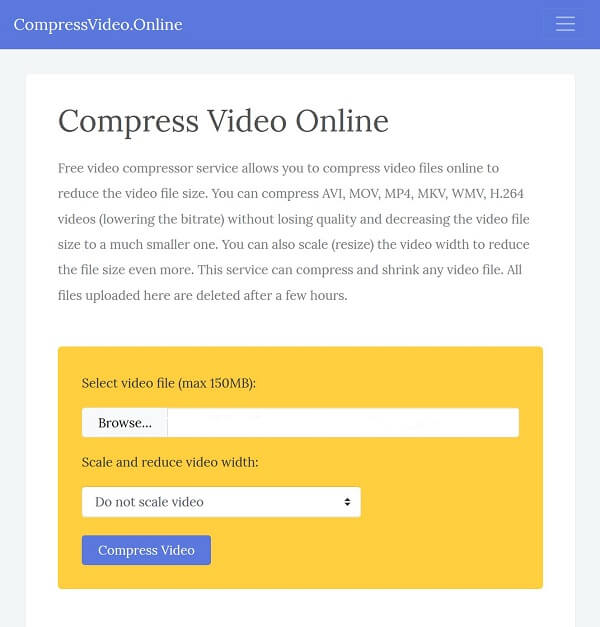
steg 1. Öppna https://www.compressvideo.online/ i vilken webbläsare som helst.
steg 2. Klicka på Bläddra knappen för att utlösa filuppladdningsdialogrutan. Hitta videofilen du vill komprimera och klicka på Öppet knappen för att ladda upp den.
steg 3. Ändra din video bredd från rullgardinsmenyn till Skala och minska videobredden. För att behålla den ursprungliga videon skalan välj Skala inte på video.
steg 4. Slå Komprimera video knappen och den webbaserade appen gör resten arbetet.
steg 5. När det är klart klickar du på Ladda ner fil knappen för att få den komprimerade videofilen.
Top 3: YouCompress
YouCompress är en allt-i-ett filkompressor online. Det är inte bara kompatibelt med populära videoformat, till exempel MP4 och MOV, men stöder även bild- och PDF-filer.

steg 1. Ange https://www.youcompress.com/ till en webbläsare för att öppna online-videokompressorn.
steg 2. Träffa Välj fil knappen och importera en videofil mindre än 500MB; Annars kommer ansökan att vägra din begäran.
steg 3. Klicka på Ladda upp fil och komprimera knappen för att utlösa komprimeringsprocessen för videostorlek.
steg 4. När du uppmanas ladda ner resultatet video till din hårddisk för att spela på mobil eller dela på internet.
Topp 4: PS2PDF MP4 videokompressor
Även om PS2PDF är en online PDF-lösning, innehåller den en videokompressor. Det ger några anpassade alternativ, som video codec, utskriftskvalitet och mer.
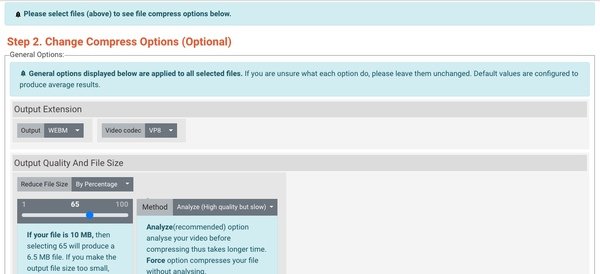
steg 1. Besök https://www.ps2pdf.com/compress-mp4 i din webbläsare för att öppna direktkomprimeringen direkt på nätet.
steg 2. Klicka Välj filer knappen, välj en källa, som Från dator, Google Drive or dropbox, och ladda upp videofilerna för att komprimera.
Dricks: Online-videokompressorn kan hantera flera videofiler samtidigt. Dessutom har den inte begränsning av filstorlek.
steg 3. Leta reda på Allmänna alternativ område och anpassa alternativen baserat på ditt behov.
steg 4. Tryck sedan på Uppskatta knappen för att beräkna utdatafilstorleken enligt din inställning. Justera sedan de anpassade alternativen tills du är nöjd.
steg 5. Träffa Komprimera nu knapp. När processen är klar klickar du på den gröna Download knappen under videofilen.
Slutsats
Den här artikeln har delat de bästa sätten att komprimera videofiler på Mac och Windows för delning via e-post eller uppspelning på mobila enheter. Det är välkänt att videofiler oftast är stora och svåra att ladda upp till internet. Om du läser vårt inlägg noggrant borde du behärska åtminstone 4 online-appar för att producera mindre videofiler på skrivbordet eller online. För att bli av med nackdelarna med online-videokompressorer kan du prova Apeaksoft Video Converter Ultimate. Det är inte bara lätt att använda, men också att kunna bearbeta hundratals videor i batch.




